
Brian Curtis
0
3890
657
Hvis din computer lider af høj CPU-brug Sådan rettes høj CPU-brug i Windows Sådan rettes høj CPU-brug i Windows Lider din pc af høj CPU-brug op til 100%? Her er, hvordan man løser høj CPU-brug i Windows 10. og den skyldige proces kaldes “system afbryder”, så har du at gøre med et hardware- eller driverproblem.
I dette indlæg forklarer vi, hvad systemafbrydelser er, og hvordan du kan finde og rette den underliggende årsag til deres høje CPU-brug.
Hvad er “Systemafbrydelser”?
Systemafbrydelser vises som en Windows-proces i din Task Manager, men det er ikke rigtig en proces. Det er snarere en slags repræsentant, der rapporterer CPU-brugen af alle afbrydelser, der sker på et lavere systemniveau.
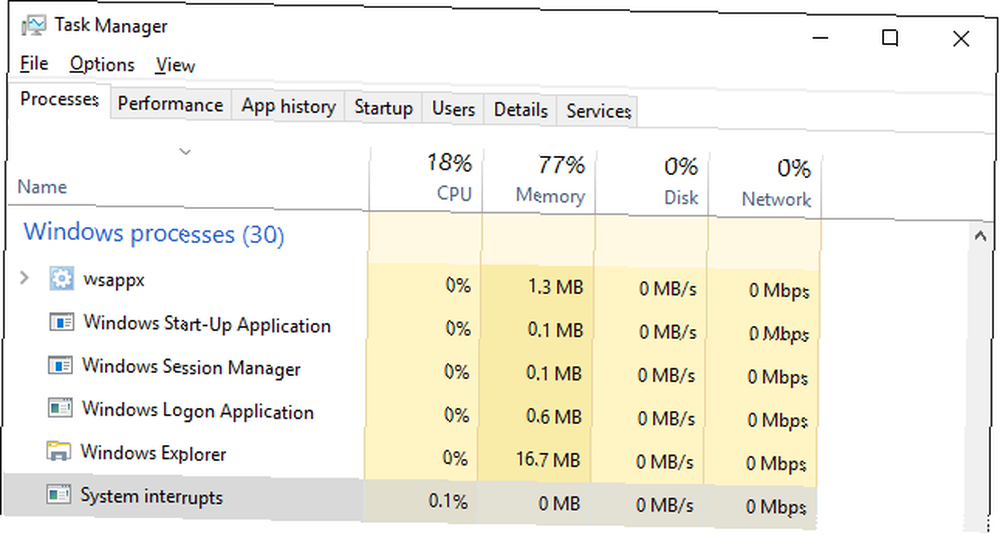
Afbrydelser kan stamme fra software eller hardware, herunder selve processoren. Wikipedia forklarer:
En afbrydelse advarer processoren til en højprioritet tilstand, der kræver afbrydelse af den aktuelle kode, som processoren udfører. Processoren reagerer ved at afbryde sine nuværende aktiviteter, gemme sin tilstand og udføre en funktion kaldet en afbryderhåndterer til at håndtere begivenheden.
Når interrupt handler-opgaven er afsluttet, genoptager processoren den tilstand, hvor den blev afbrudt.
Afbrydelser er en form for kommunikation mellem software og hardware med CPU'en. Når du for eksempel skriver på dit tastatur, sender den respektive hardware og software afbrydelser til CPU'en for at informere den om den aktuelle opgave og for at udløse den nødvendige behandling.
Prøv at flytte musen og se, hvad der sker med CPU-brugen af systemafbrydelser for at forstå, hvad det betyder.
Afbrydelser kan signalere til CPU'en, at der opstod en fejl, og dette kan medføre, at CPU-brugen af systemafbrydelser øges. På et sundt system vil systemafbrydelser svæve mellem 0,1% og 2% af CPU-brugen, afhængigt af CPU-frekvensen, kørende software og tilknyttet hardware.
Selv toppe på 3% til 7% kan overvejes inden for det normale interval, afhængigt af dit systemopsætning.
Sådan rettes den høje CPU-brug
Hvis systemet konstant afbryder hogs mere end 5% til 10% af din CPU, er der noget galt, og du har mest sandsynligt et hårdt problem. Vi hjælper dig med at komme til bunden af dette.
Den første løsning, du altid skal prøve, er at genstarte computeren. Hvorfor løser genstart af computeren så mange problemer? Hvorfor løser genstart af computeren så mange problemer? "Har du prøvet at genstarte?" Det er tekniske råd, der bliver smidt meget rundt, men der er en grund: det fungerer. Ikke kun til pc'er, men en bred vifte af enheder. Vi forklarer hvorfor. .
1. Kontroller hardware drivere
For hurtigt at kontrollere, om du beskæftiger dig med et driverproblem, kan du køre DPC Latency Checker. Deferred Procedure Call (DPC) er en proces relateret til systemafbrydelser. Når interrupt-behandleren har brug for at udskyde en lavere prioriteret opgave indtil senere, opfordrer den til DPC.
DPC Latency Checker blev designet til at analysere, om dit system korrekt kan håndtere lyd- eller videostreaming i realtid ved at kontrollere latenstiden for enhedsdrivere til kernel-tilstand. Det er en hurtig måde at afsløre problemer på, og værktøjet kræver ingen installation.
Hvis du ser røde bjælker, dvs. frafald på grund af høj forsinkelse, er noget slukket.
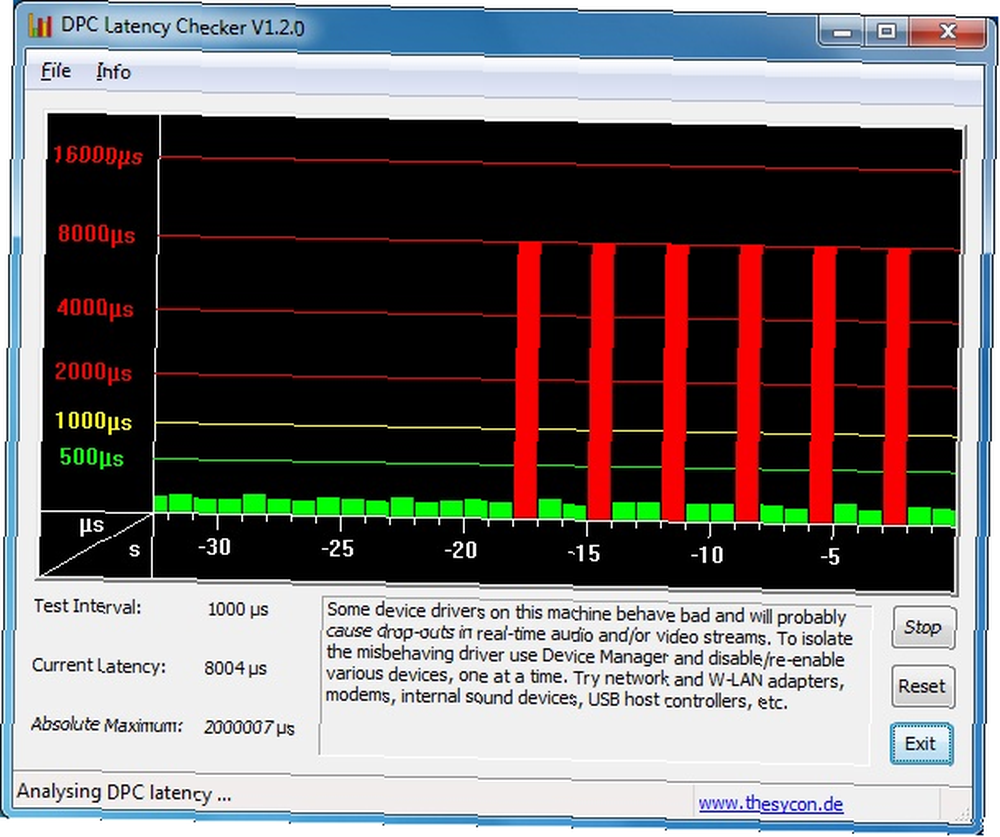
Du kan enten forsøge at finde den skyldige eller - hvis problemet først opstod for nylig - rul tilbage de nyeste driveropdateringer (Windows 10) Tag tilbage kontrol over driveropdateringer i Windows 10 Tag tilbage kontrol over driveropdateringer i Windows 10 En dårlig Windows-driver kan ødelægge din dag. I Windows 10 opdaterer Windows Update automatisk hardwaredrivere. Hvis du lider under konsekvenserne, så lad os vise dig, hvordan du ruller din driver tilbage og blokerer for fremtiden ... eller opdaterer dine drivere Sådan finder du og udskifter forældede Windows-drivere Sådan finder du og udskifter forældede Windows-drivere Dine drivere er muligvis forældede og har brug for opdatering, men hvordan skal du vide det? Her er hvad du har brug for at vide, og hvordan du går ud på det. med standardversioner. Drivere, der førte til problemer i fortiden Sådan finder du og fikser AMD- eller ATI-skærmdrivere i Windows Sådan finder du og fikser AMD- eller ATI-skærmdrivere i Windows Efter at være blevet erhvervet af AMD, har ATI-brandnavnet ikke eksisteret i årevis, men gamle grafikkort findes stadig. Hvis du stadig bruger en, her er nogle vedligeholdelsestips. var AMD SATA, HD-lydenhed og manglende Bluetooth-drivere.
Alternativt kan du installere og køre LatencyMon, en latency monitor, for at finde driverfilerne med det højeste DPC-antal. Tryk på Start / Play-knap, skift derefter til chauffører fanen, og sorter driverfilerne efter DPC-antal.
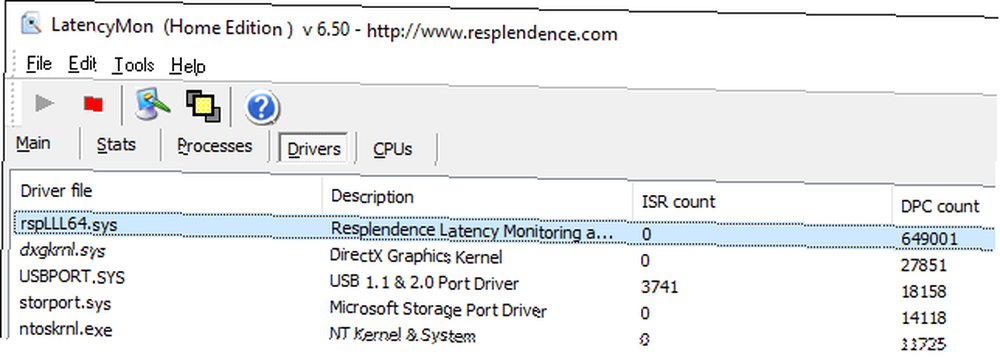
Drivere med et højt DPC-antal forårsager potentielt et stort antal afbrydelser.
2. Deaktiver interne enheder
I stedet for tilfældigt at opdatere drivere, eller hvis du har fundet potentielle lovovertrædere, kan du deaktivere individuelle enhedsdrivere for at identificere den skyldige.
Gå til Start menu, søg efter og åbn Enhedshåndtering (findes også i kontrolpanelet), udvid perifere enheder, der er anført nedenfor, højreklik på en enhed og vælg Deaktiver.
Gør dette for en enhed ad gangen, Kontroller CPU-brugen af systemafbrydelser eller kør DPC Latency Checker, og højreklik derefter på enheden, og vælg Aktiver før du går videre til den næste enhed.
Disse enheder er de mest sandsynlige skyldige:
- Netværksadaptere
- Interne modemer
- Intern lydenheder
- Eventuelle tilføjelseskort, f.eks. Et tv-tunerkort, ISDN- eller DSL-adaptere eller modemer
Hvis ingen af disse har skylden, kan du fortsætte med at deaktivere (og genaktivere) andre ikke-væsentlige drivere.
Deaktiver aldrig de drivere, der er nødvendige for at køre dit system, inklusive alt anført under Computer, processorer, og Systemenhed.
Forsøg heller ikke at deaktivere skærmadaptere, det diskdrev, der kører dit system, IDE-controllere, dit tastatur eller mus (medmindre du har en alternativ inputenhed, f.eks. En berøringspude), eller din skærm.
3. Frakobl eller deaktiver eksterne enheder
DPC Latency Checker kunne du ikke finde noget? Måske skyldes problemet USB-hardware. Du kan enten frakoble det eller - mens du er i Enhedshåndteringen (se ovenfor) - deaktivere USB Root Hubs, dvs. blokere ekstern hardware fra at afbryde CPU'en.
I Enhedshåndtering, find posten Universal Serial Bus-controllere og deaktiver enhver USB Root Hub-post, du kan finde.
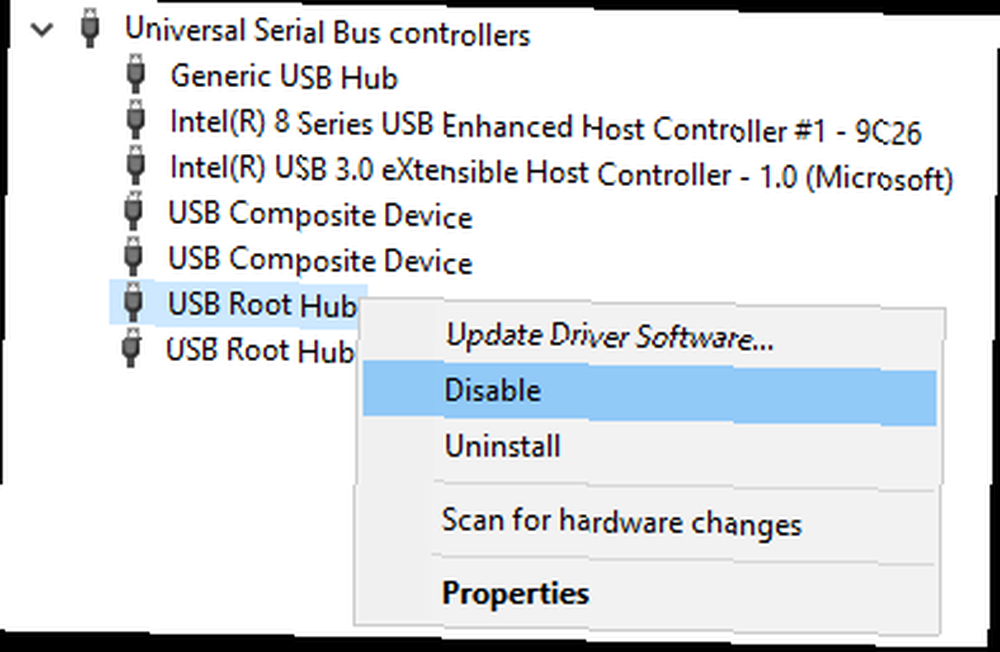
Hvis du bruger et eksternt tastatur eller en USB (Bluetooth) mus, stopper de muligvis med at fungere. Sørg for at have en alternativ metode til genaktivering af enheden!
4. Ekskluder mislykket hardware
Hvis en korrupt driver kan forårsage systemafbrydelser, kan det også svikte hardware. I dette tilfælde vil opdatering af dine drivere ikke løse problemet. Men hvis deaktivering af hele enheden løst det, skal du følge vores vejledning til at teste din pc for mislykket hardware Sådan testes din pc for svigtende hardware: tip og værktøjer til at vide, hvordan du tester din pc for svigtende hardware: tip og værktøjer til at vide, vi viser dig computerhardware og pc-diagnostiske test for at hjælpe dig med at scanne dit system og se fejl i hardware, før det er for sent. .
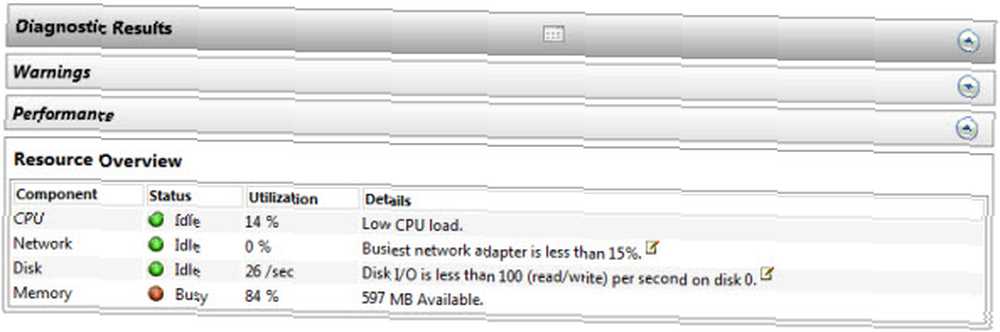
Bemærk: Systemafbrydelser kan også være forårsaget af en defekt strømforsyning Hver computer dør i sidste ende: Lær, hvilke dele der kan mislykkes, og hvad de skal gøre ved det Hver computer dør i sidste ende: Lær, hvilke dele der kan svigte, og hvad de skal gøre ved det mest computere udvikler problemer over tid. At lære, hvad de er, og hvordan du kan håndtere dem, er vigtigt, hvis du ikke ønsker at betale gennem tænderne for professionelle reparationer. Bare rolig ... eller bærbar oplader. Prøv også at udskifte eller frakoble det.
5. Deaktiver lydeffekter
Hvis du er i Windows 7, kan dette være den løsning, du leder efter.
Højreklik på højttalerikon i dit proceslinje skal du vælge Afspilningsenheder, dobbeltklik på din standardenhed (højttaler) for at åbne Ejendomme, hoved til Forbedringer fanen, og Deaktiver alle lydeffekter. Bekræft med Okay og kontroller, hvordan systemet forstyrrer det nu.
6. Opdater din BIOS
BIOS Opdag din BIOS & Lær hvordan du får mest muligt ud af det Opdag din BIOS & Lær hvordan du får mest ud af det Hvad pokker er BIOS alligevel? Er det virkelig så vigtigt at vide? Vi synes det og heldigvis er det temmelig let. Lad os introducere dig. er det første stykke software, der udføres, når du tænder for din computer. Det hjælper dit operativsystem med at starte. Identificer først din BIOS-version og kontroller producentens websted for opdateringer og installationsinstruktioner.
Tryk på for at finde ud af din BIOS-version Windows-tast + R, type cmd, hit Gå ind, og udfør følgende to kommandoer, den ene efter den anden:
1. systeminfo | findstr / I / c: bios
2. wmic bios få producent, smbiosbiosversion
Bemærk, at jeg i /JEG er en kapital i, ikke en lille bogstaver L.
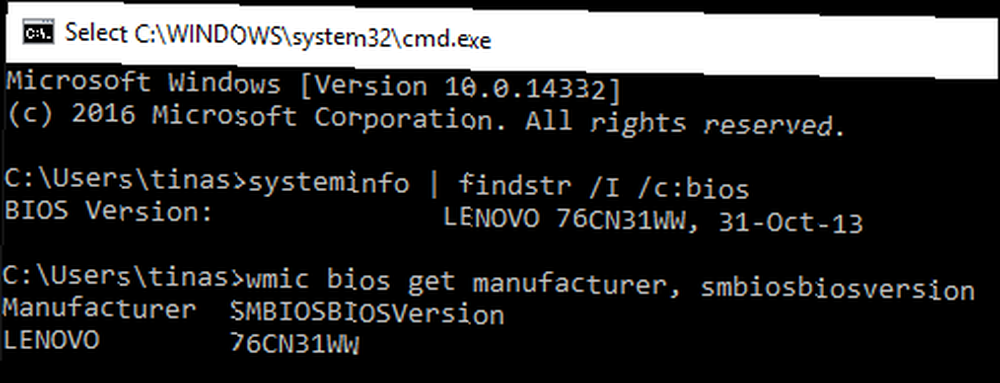
Bemærk: Opdatering af BIOS bør ikke tages let. Sørg for at tage backup af dit system Sådan opretter du et ISO-billede af dit Windows-system Sådan opretter du et ISO-billede af dit Windows-system Brug for at tage backup og gendanne Windows uden sikkerhedskopieringsværktøjer? Det er tid til at lære, hvordan man opretter et ISO-billede af din Windows-pc. først.
Systemafbrydelser kan være vanskelige
Systemafbrydelser kan have mange forskellige årsager. Genstartede du din computer som beskrevet ovenfor? Vi håber, at du var i stand til at løse problemet.
Hvad bragte lettelsen i din sag, og hvordan spurgte du problemet? Del din løsning med kollegaer i kommentarerne.











